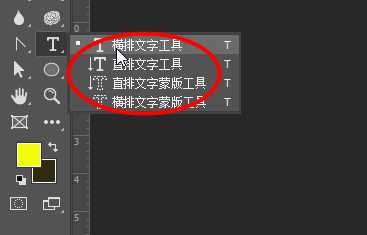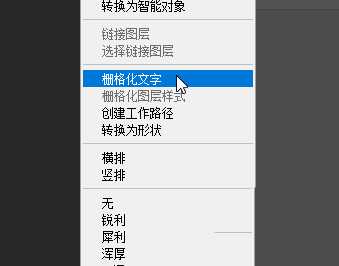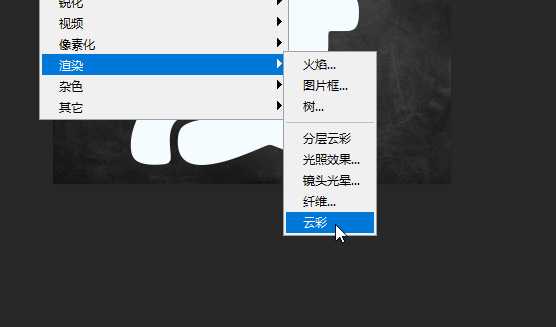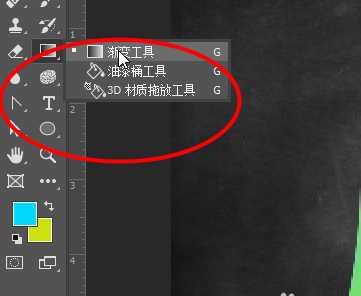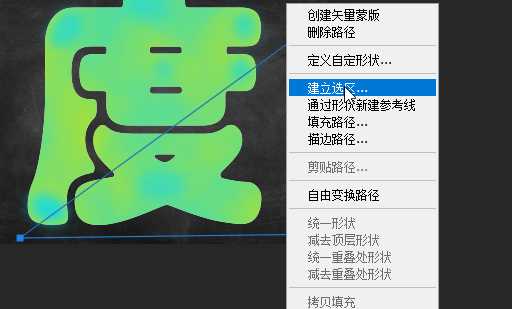明霞山资源网 Design By www.htccd.com
ps中想要设计创意文字,该怎么制作创意的字体,该怎么制作呢?下面我们就来看看详细的教程。
- 软件名称:
- Adobe Photoshop CC 2019 20.0 简体中文安装版 32/64位
- 软件大小:
- 1.73GB
- 更新时间:
- 2019-12-04立即下载
1、首先打开一张图片,然后点击横排文字工具,然后在画布上输入要编辑的文字
2、然后右键文字图层选择栅格化文字
3、接着点击滤镜-渲染-云彩
4、然后点击工具栏中选中椭圆选框工具,然后在文字的几个角落框出椭圆
5、接着点击渐变工具,然后在椭圆选取中画出渐变
6、接着选择钢笔工具,然后在文字的位置画出一个三角形,然后右键选择建立选取
7、最后将选取位置拖到其他位置,调整大小和角度即可完成
以上就是ps设计创意字体的教程,希望大家喜欢,请继续关注。
相关推荐:
ps怎么设计海报促销字体?
ps怎么设计艺术效果的广告字体?
ps怎么设计创意的折叠字体? ps折叠文字的制作方法
标签:
ps,字体
明霞山资源网 Design By www.htccd.com
广告合作:本站广告合作请联系QQ:858582 申请时备注:广告合作(否则不回)
免责声明:本站文章均来自网站采集或用户投稿,网站不提供任何软件下载或自行开发的软件! 如有用户或公司发现本站内容信息存在侵权行为,请邮件告知! 858582#qq.com
免责声明:本站文章均来自网站采集或用户投稿,网站不提供任何软件下载或自行开发的软件! 如有用户或公司发现本站内容信息存在侵权行为,请邮件告知! 858582#qq.com
明霞山资源网 Design By www.htccd.com
暂无评论...